Indstillinger til planlægning og aftaler
I denne artikel
Indstillinger til planlægning og aftaler
Under Administration → Generelt → Planlægning kan du fastsætte diverse indstillinger relateret til planlægning og aftaler.
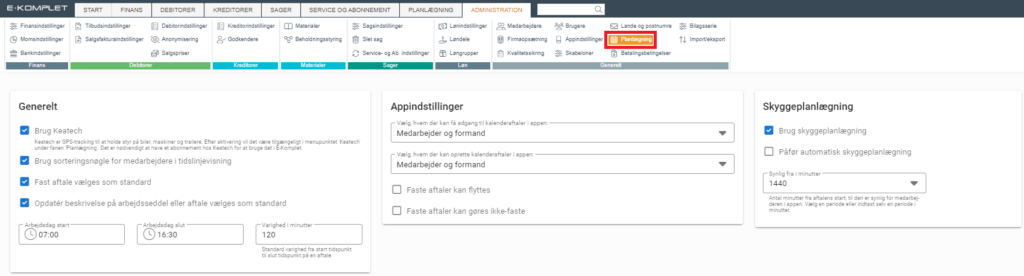
Generelt
Under Administration → Generelt → Planlægning → Generelt kan du bestemme følgende generelle indstillinger:
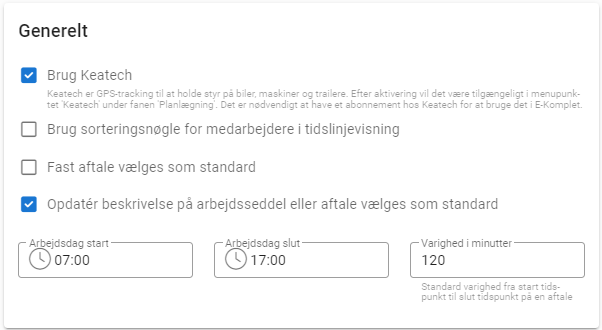
- Brug Keatech: Aktivering af integrationen med Keatech.
- Brug sorteringsnøgle for medarbejdere i tidslinjevisning: Hvis der er sat sorteringsnøgler ind på medarbejderne under Administration → Generelt → Medarbejdere, kan man slå denne funktion til, og så vil medarbejderne i planlægningen stå i den rækkefølge, der er valgt via sorteringsnøglen.
- Fast aftale vælges som standard: Hvis man ønsker at nye aftaler altid skal sættes til at være faste aftaler (automatisk flueben i “Fast aftale”), kan man sætte det op her. Det vil stadig være muligt at gøre den enkelte aftale ikke-fast.
- Opdatér beskrivelse på arbejdsseddel eller aftale vælges som standard: Er denne indstilling slået til, vil boksen “Opdatér beskrivelsen på tilknyttede aftaler”/boksen “Opdatér beskrivelsen på tilknyttet arbejdsseddel” som standard være vinget af, når du retter en arbejdsseddel/aftale.
- Arbejdsdag start, Arbejdsdag slut: Her har man mulighed for at definere arbejdsdagens start- og sluttidspunkt. Dette handler kun om, hvor mange timer du ønsker at der vises i de forskellige planlægnings-visninger. Aftaler kan sagtens ligge ind både før og efter disse tidspunkter.
- Varighed (min): Til sidst har du mulighed for at sætte op, hvilken varighed der som standard skal sættes på nye aftaler. I ovenstående tilfælde er det sat til 120 minutter, altså 2 timer. Når du opretter nye aftaler, vil aftalens sluttidspunkt automatisk blive udfyldt ifølge opsætningen her. Det vil dog stadig være muligt at rette start- og sluttidspunktet på den enkelte aftale.
Klik på ![]() nederst i højre hjørne for at gemme opsætningen.
nederst i højre hjørne for at gemme opsætningen.
Appindstillinger
Under Administration → Generelt → Planlægning → Appindstillinger kan du vælge, hvem der kan se og oprette aftaler for montører via appen:
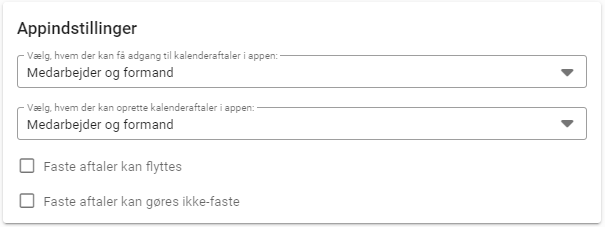
I det første felt kan du vælge hvem der kan få adgang til kalenderaftaler i appen:
- Kun den medarbejder, aftalen er oprettet for
- Medarbejderen selv og hans formand
- Alle
I det andet felt kan du vælge hvem der kan oprette kalenderaftaler i appen:
- Kun medarbejderen selv
- Medarbejderen selv og hans formand
- Alle
- Faste aftaler kan flyttes: Er denne indstilling slået til, vil det i appen være muligt for montører at rette og flytte de aftaler, der er sat op som faste.
- Faste aftaler kan gøres ikke-faste: Er denne indstilling slået til, vil det i appen være muligt for montører at gøre faste aftaler ikke-faste.
Skyggeplanlægning
Under Administration → Generelt → Planlægning → Skyggeplanlægning kan du fastsætte følgende indstillinger:
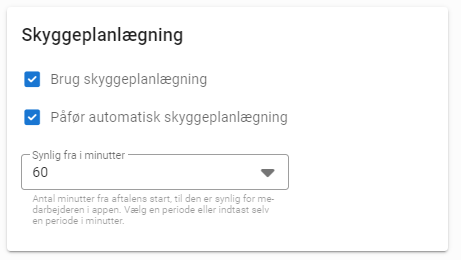
- Brug skyggeplanlægning: Fluebenet indikerer, at der kan benyttes skyggeplanlægning på aftaler. Når du laver en ny aftale eller retter en eksisterende aftale, vil du altså have indstillingen “Benyt skyggeplanlægning” og det vil være muligt at angive tidspunktet hvor aftalen skal blive synlig for de tilknyttede medarbejdere.
- Påfør automatisk skyggeplanlægning: Vinges af, hvis du ønsker, at der automatisk er sat flueben i “Benyt skyggeplanlægning”, når du opretter aftaler. Dette kan være praktisk, hvis du bruger skyggeplanlægning på de fleste aftaler. Det vil stadig være muligt at slå skyggeplanlægning fra på den enkelte aftale.
- Synlig fra i minutter: Her kan du vælge en standard periode for hvor mange minutter før aftalens starttidspunkt aftalen skal blive synlig for medarbejdere. Den periode, du har angivet her, vil systemet foreslå hver gang du opretter en aftale med skyggeplanlægning. Du kan altid tilrette perioden manuelt, når du opretter den enkelte aftale.
Relaterede emner
Skyggeplanlægning
Skyggeplanlægning er en funktion som giver dig mulighed for at oprette aftaler således, at de er synlige i planlægningen i web, men først bliver vist for medarbejdere i E-Komplet-appen efter et bestemt tidspunkt, som du sætter op på aftalen.

